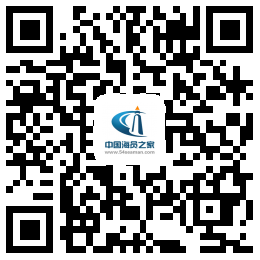1 用户以船员或VIP船员身份进入“船员招聘管理中心”后,点击“我的简历”,显示如下:
2 点击“海上简历”右侧的编辑标志,进入“中文海上简历”的填写,界面如下(默认打开“基本资料”):
左侧有红色星号的为必填项,建议大家将所有项目全部填满,这样便于在线生成中文简历申请表时能确保资料的完整性。
点击上传照片按钮可以上传自己的照片,建议是免冠正面大头照,这样可以在生成申请表能自动粘贴到表格当中。
已有保险为多选项,最多可以选择5个。
在“毕业院校”选项里面如果没有您毕业的海事院校,请在网站发布微博@管理员 告知您毕业的海事院校的详细名称,我们将随后添加,以供您选择。
3 填写完毕后,点击“保存”进入“持有证书”,界面如下:
根据您持有的证书在上面证书名称的左侧方格里点击,则系统自动打钩,且在所有证书列表的下面显示证书具体资料输入窗口,可以填写证书的详细资料,包括证书的号码、颁发日期、失效日期、选择颁发机关。
号码可能相同的证书,比如新规则下适任证书和GMDSS证书,合格证书的所有号码,只要填入第一个证书号码并保存,则后面相关联的证书号码在填写将会自动出现,可以直接保存。如果号码不同,则可以修改并保存。
4 在所有证书填写完毕后,点击“下一步”进入“航海资历”,如下图:
如果有已经保存的资历,可以点击右侧的“编辑”进行资历的编辑,编辑好后点击“保存”。再次打开资历时,系统将按照上船时间自动排序,最近一次的上船时间的资历排在最前面。您也可以删除过期已久的资历。
特别注意:
由于系统限制,“B&W”这种主机型号在生成WORD格式申请表时会导致申请表生成出错,无法打开。故请在填写船型时,选择新的系统中的“B and W”来代替该型号。尤其是老版网站升级过来的用户以前填写的简历里面的该型号请及时修改。
在生成申请表时,系统将自动提取最近5个资历并按序排在申请表中。
如果您想新增资历,点击下面的“新增,点这里继续完善我的航海资历”按钮,如下图:
则在资历列表的下端显示一个输入资历的窗口,如下图:
在表格中输入或者选择各自的内容并点击“保存”按钮予以保存。
船名输入时在中文简历里请尽量输入中文船名,IMO编号、船舶识别码、船舶呼号等请尽量填写完整并准确,这样在您的简历主页中当您点击“同船”按钮时,系统会根据这些资料判断与您曾经上过同一条船的人,并予以显示,便于您找到同事或朋友并可以关注其成为好友,便于大家的交流。
此外,以上这几个资料的输入会在您简历主页的“船位”功能里,使得可以查询该船的当前船位。
5 航海资历输入完毕后点击“下一步”进入“求职期望”,如下:
此处,期望职位、求职船型、期望航线都是多选,请根据您的实际期望加以选择,系统将会根据这3个项目的多种组合中的任一组合与企业发布的招聘予以匹配,如果近期企业发布的招聘职位有与您期望的职位组合中的任一个组合相同,则系统会自动在您下次登录或者再次打开“船员招聘管理中心”时在管理中心首页予以推荐给您,您可以逐个点击查看。
6 求职期望填写完毕后,点击“保存“进入“联系方式”,如下图:
请认真填写“船员手机”,这样当企业看中您的简历时,企业将可以在您的简历页面上点击“短信联系”发送一条短信到您的手机上,告诉您该企业对您的简历感兴趣,并附带该企业名称和企业主页,您收到该短信后,可以点击短信中的地址进入移动端的该企业主页,查看其发布的海上招聘、陆上招聘、企业公告、船队规模等信息。具体规则详见:短信功能
此外,经过身份和企业认证的“已认证企业”和“VIP企业”在支付一定的费用(查看次数)后可以查看到您的联系方式,可以直接与您联系。
联系方式填写完毕后,点击“保存”则简历方为填写完整,并且进入招聘频道的船员海上中文简历列表以供企业查看和搜索。
7 如果您有两种简历(海上中文、海上英文、陆上简历、学生简历、视频简历中的任意两种)或两种以上简历,这些简历将在您的每个简历的右上角都有相关的交互链接,便于企业查看您的各种简历。
船员英文简历、陆上求职简历、学生简历都可以参照以上步骤填写。
请登录后发帖

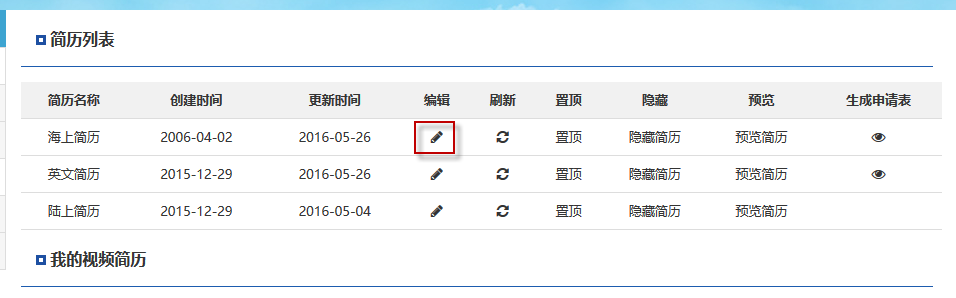
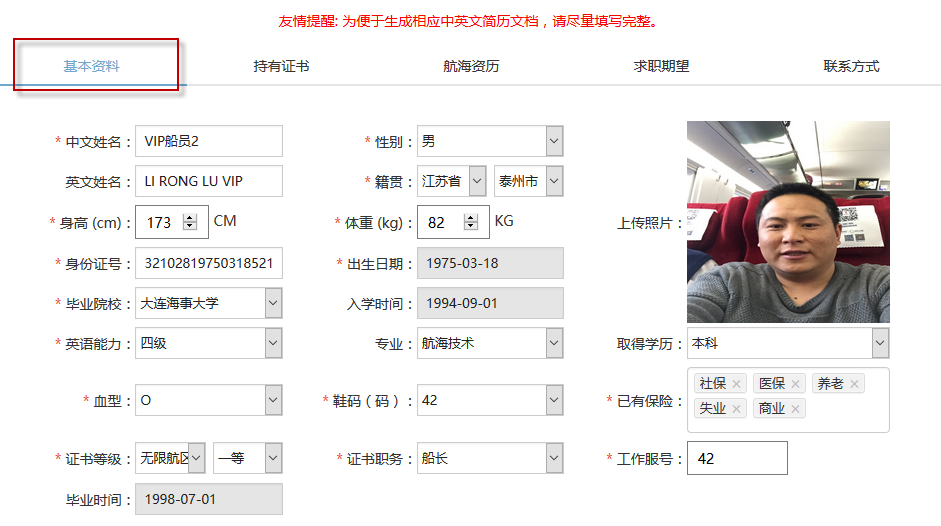
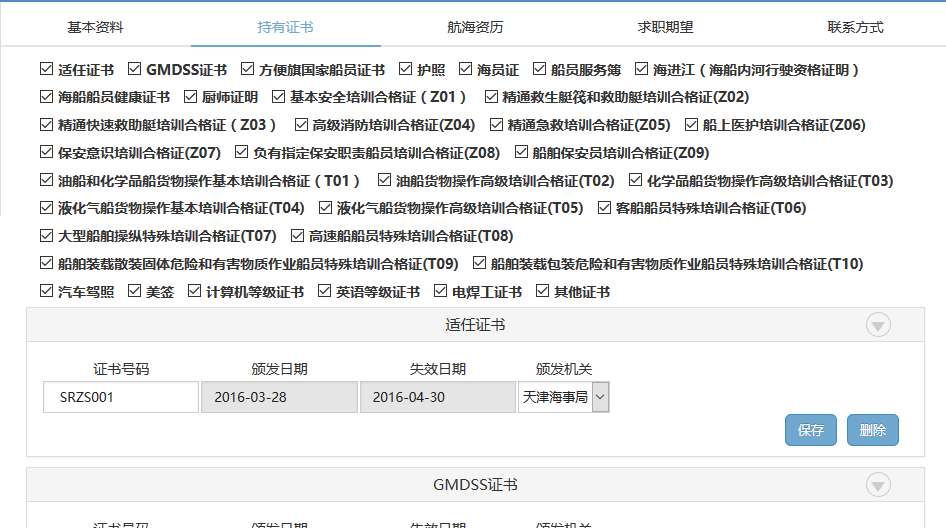
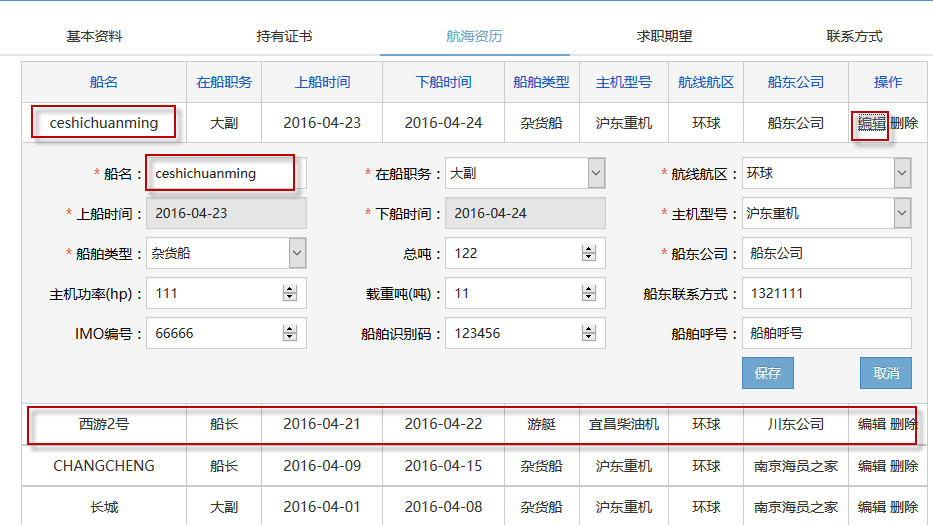
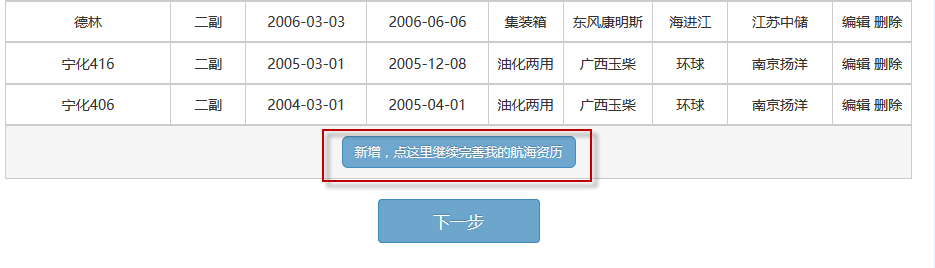
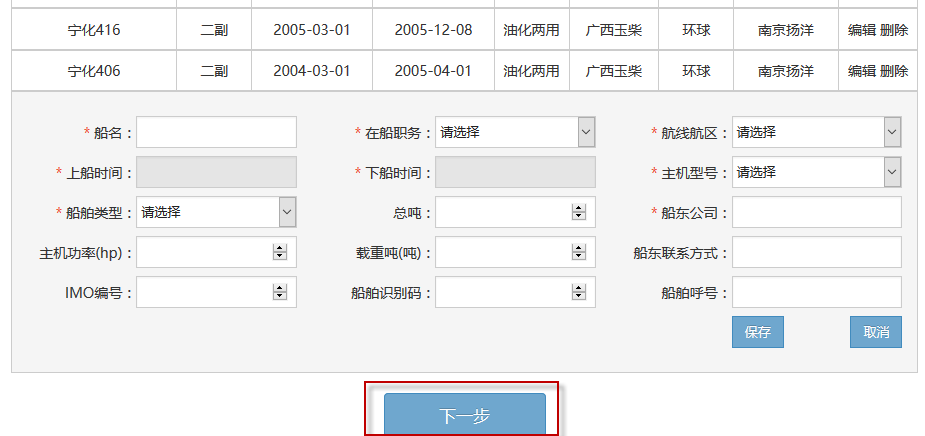
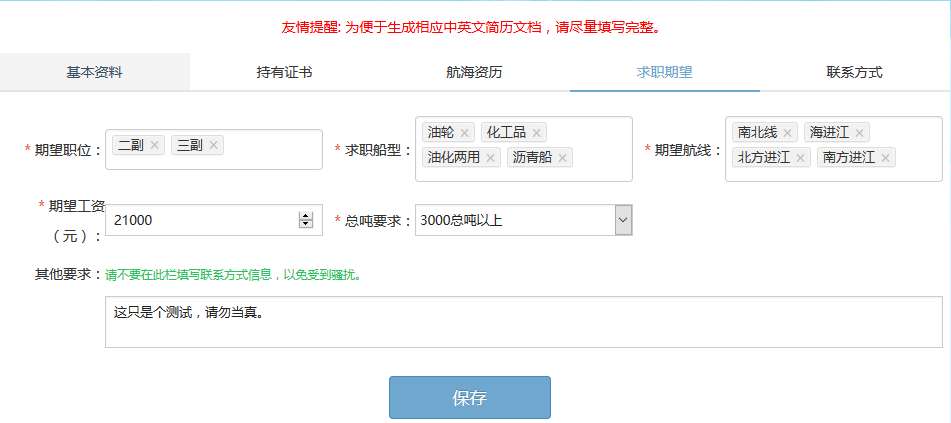
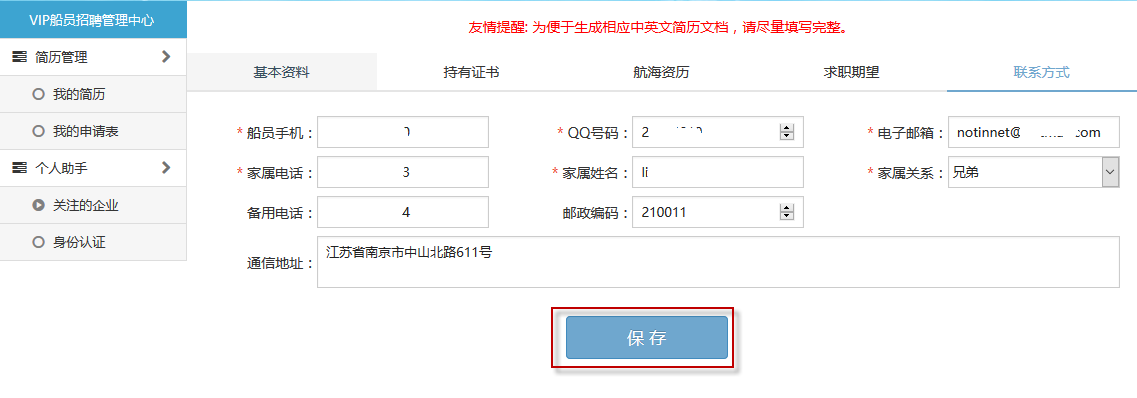
 联系我们人工客服
联系我们人工客服
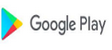
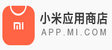








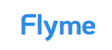








 :1391995811
:1391995811